- 系统
- 教程
- 软件
- 安卓
时间:2020-09-23 来源:u小马 访问:次
Win10运行无法保存历史记录该如何解决?通常情况下,用户如果在Windows10统运行中输入命令后,那么下次打开运行框时它就直接会显示上次使用过的命令。最近电脑不知道为什么,运行窗口中总是不记录已经输入过的命令,每次都要手动重新输入一遍很麻烦,不知道是什么原因。所以今天小编就来教大家Win10运行无法保存历史记录的解决方法,希望大家会喜欢。
Win10运行无法保存历史记录的解决方法:
1、可能是因为Win10隐私设置的问题,我们点击“开始菜单”,点击“设置”图标按钮,点击“隐私”按钮
2、在常规的选项中,我们找到“允许Windows跟踪应用启动,以改进开始和搜索结果”的项目,将其开启即可,这时候运行里就会保存历史命令。
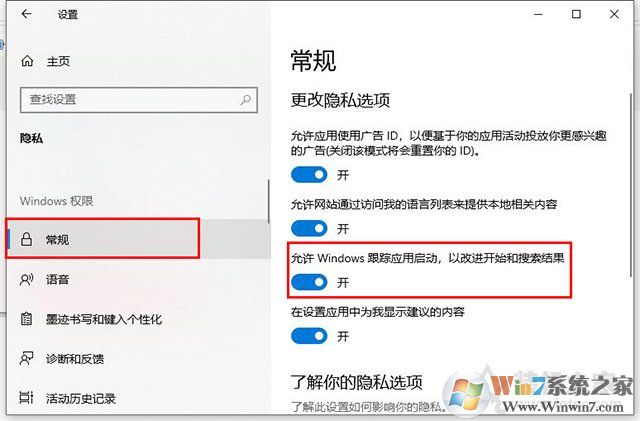
想要里面有些输错的命令想要删除,那么我们可以在运行输入“regedit”回车键确定,打开注册表编辑器,在注册表编辑器中依次展开至“计算机HKEY_CURRENT_USERSoftwareMicrosoftWindowsCurrentVersionExplorerRunMRU”,里面会显示所有历史运行命令,将不想要的删除即可。
以上介绍的内容就是关于Win10运行无法保存历史记录的解决方法,不知道大家学会了没有,如果你也遇到了这样的问题的话可以按照小编的方法自己尝试一下,希望可以帮助大家解决问题,谢谢!!!想要了解更多的Windows10技巧请关注Win10镜像官网~~~~





